如何正确安全地将U盘格式化?2个简单小方法分享给你!
在数码时代,U盘是我们电脑办公生活中一个不可或缺的重要工具,我们常常用其存储和传输重要文件数据,因为U盘的存在,给了我们的办公生活带来了极大的便利。但它也会有出问题的时候,比如因为使用时间过长导致性能下降,或者说病毒感染,这时候为了保护U盘里面的数据不被泄露,很多朋友会选择将其格式化。
U盘怎么格式化呢?这里我将分享一些U盘格式化的正确步骤,2个方法,只需要简单操作就能够实现U盘格式化,快来试试看吧。

方法一:通过资源管理器将U盘格式化
如果我们有将U盘格式化的需要,怎么清空U盘所有数据?可以直接通过资源管理器去将U盘进行格式化。具体操作如下:
步骤1:确保U盘已经能够被电脑正确识别后,点击桌面上的【此电脑】, 打开后找到需要格式化的U盘。
步骤2:点中U盘后,鼠标右键,选择【格式化】。选择完后会弹出窗口,在这里需要进行选择文件系统、分配单元大小和卷标等设置。选择完后,系统便会进行U盘的格式化。
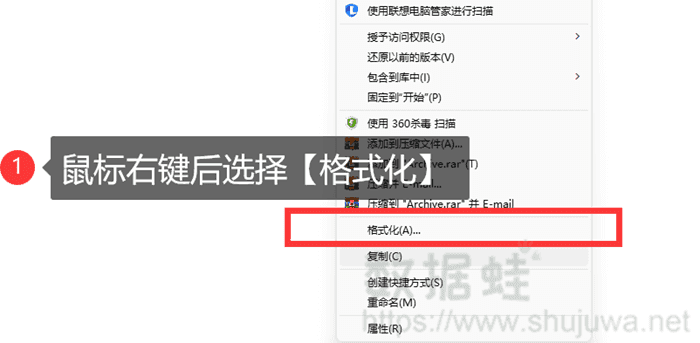
方法二:通过磁盘管理将U盘格式化
除了通过资源管理器将U盘进行格式化,我们还可以使用磁盘管理进行U盘格式化。U盘怎样恢复到出厂状态?可以通过系统的磁盘管理把U盘格式化,从而把U盘恢复到出厂状态。U盘怎么格式化?具体操作如下:
步骤1:在电脑的设置里找到【磁盘管理】功能的页面。(如果找不到可以直接在设置的搜索框内进行搜索)
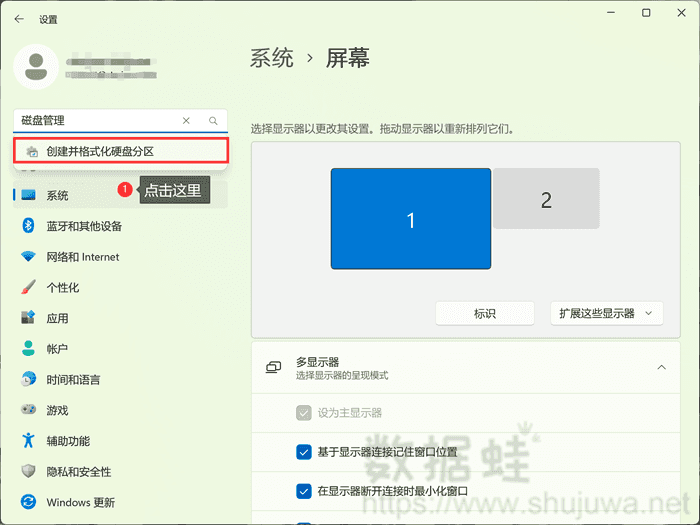
步骤2:点进【创建并格式化硬盘分区】后,进入【磁盘管理】页面。鼠标右键在页面显示的U盘,看见【格式化】后点击。
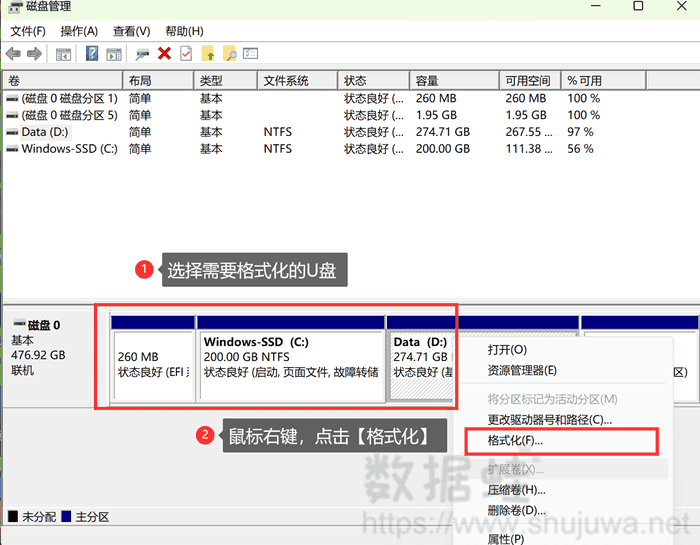
U盘格式化后没有及时备份怎么办?
这就是小白也能够操作的“U盘怎么格式化”格式化是一项风险极高的操作,一旦没有做好重要数据文件的备份保存,U盘格式化后里面的数据将会丢失。U盘格式化后数据能恢复吗?答案是肯定的。你只需要下载一款电脑数据恢复软件就能够实现格式化后U盘的数据恢复。
我的话推荐使用【数据蛙恢复专家】,数据蛙恢复专家对电脑小白十分友好,画面简洁,操作便捷,小小的软件功能却十分强大,它能够支持我们日常经常使用的大部分文件类型。它能够扫描出文件的各种详细信息,能在用户需要恢复部分文件时,精准快捷定位到目标文件。
要问U盘格式化后数据能恢复吗?使用数据蛙恢复专家能够提高数据恢复的可能性,具体操作如下:
步骤1:到数据蛙官网上下载【数据蛙恢复专家】,在官网选择【电脑数据恢复专家】,然后下载。
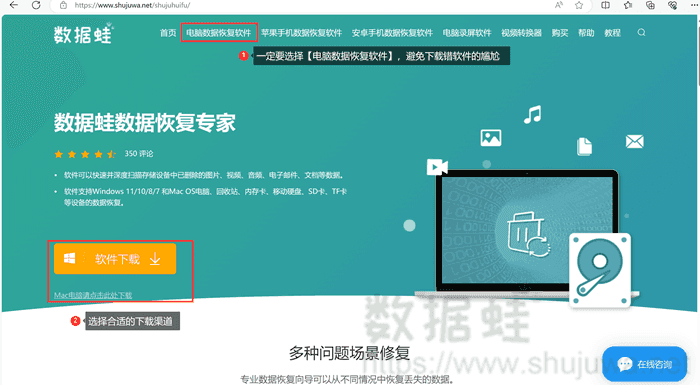
步骤2:完成下载安装的流程后打开软件,第一次打开会有注册窗口的弹出,用户可以先选择【免费试用】。
步骤3:进入软件的主页面,页面上方用户可以选择需要扫描的文件类型,在页面的中下方可以选择需要扫描的路径,如果U盘能正确被电脑识别,可以选择U盘作为扫描的路径。
选择完毕后可以点击【扫描】。
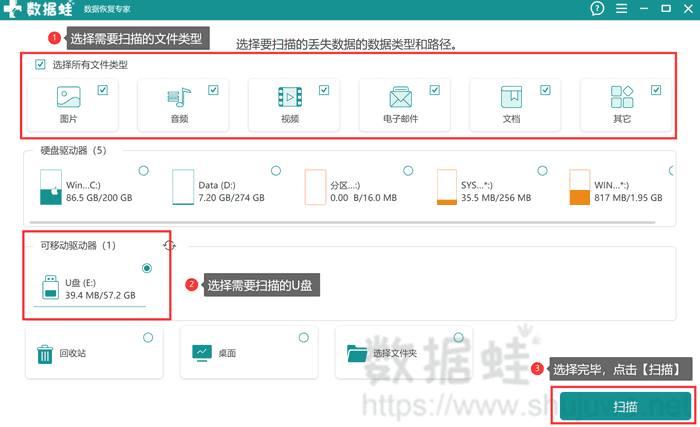
步骤4:等待扫描结果出现后,如果想要快速找到需要恢复的文件,可以使用【筛选器】功能。点击上方的【筛选器】,在里面输入【创建时间】或【修改时间】,可以快速排查出符合要求的文件。
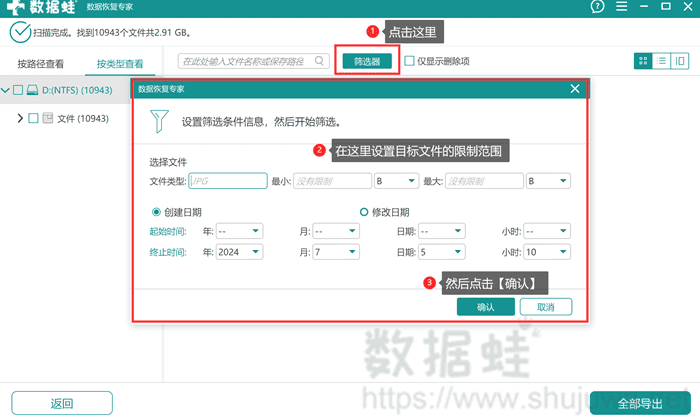
步骤5:选中目标文件后,点击右下角【导出】,在根据弹出的窗口选择恢复文件的储存新路径,点击确认后完成文件的恢复。
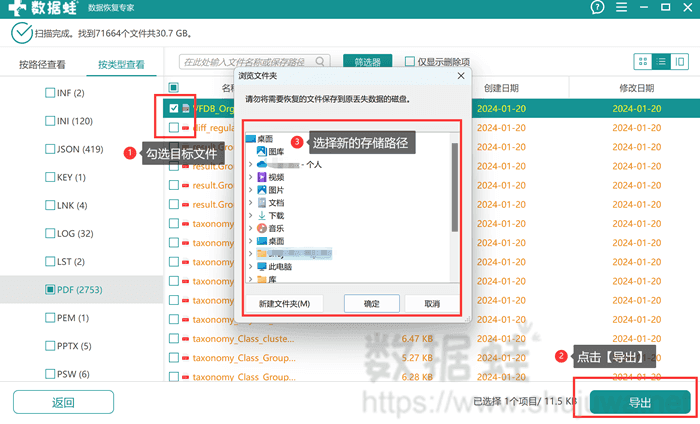
这就是我想和大家分享的关于U盘格式化的内容了,U盘怎么格式化?看看这篇文章吧。希望大家都顺利实现U盘的同时,守护好重要的数据。电脑数据恢复软件也会有无法恢复文件的情况,所以还是建议大家平时要养好数据备份的习惯哦。
